新增商品(零售)
本文最新更新日期:2025年6月
目录
新增商品
操作路径:云后台【商品】-【商品资料】
创建商品分类
操作步骤:【商品分类】-【新增分类】,可添加二级分类,或设置销售时不可见
单个新增商品
1、参数说明:
- 商品资料必填信息为【条码】,无条码商品可自动生成,有条码商品可按照实际录入【品名】【分类】【售价】【进价】【库存】
- 商品图片上传。点编辑进入→上传图片
导入图片文件格式为.jpg/.jpeg/.png,图片文件大小不超过3M,最佳上传尺寸为 750×750正方形 - 是否不计库存:如果选是则商品不计算库存
- 拓展信息(可选填)
- 主单位:商品进货、盘点、退货时默认按照主单位来操作
- 保质期:包装类产品,需填入保质期信息,可在后面的包装标签上体现
- 库存上限、库存下限:对应可产生的库存预警的库存过剩以及库存不足。库存不足的商品pc端可提醒
- 一品多码:指在实际业务中一个商品可能存在多个条码。开启一品多码开关,然后点击条码,可录入商品的主条码和 扩展条码;这样商家在进行销售/货流/盘点等操作时可以通过搜索扩展条码匹配商品,系统只做一份库存管理。(点击了解)
- 组装拆分:指商品大小件可以设置换算关系,例如烟酒销售有一条烟和一包烟、一瓶酒和一箱酒,将“1条有10包”换算关系录入到系统。(点击了解)
2、操作步骤:点击【新增】按钮,填写基本的商品信息并保存
批量导入商品
操作步骤:
1、点击【导入】-【本地导入】-【普通商品导入】,跳出如下窗口
2、点击【下载模板】,可下载系统规定好的导入模板,根据模板填写或者调整已有资料的格式后再将表格导入系统
注意:模板中“(必填)”的项目为必填项,不可漏填
3、导入表格,已经调整好的excel文件,点击导入,以下三项可勾选。已存在的商品是否更新:是,则按表格里最新数据覆盖导入到系统;否,则若导入表格内有系统已新增的条码,会提醒“上传文件中以下条码的商品已存在”
PC前台新增商品
系统的前台支持新增商品资料,联网情况下,数据会直接同步。
操作步骤:前台点击【系统设置】--【通用设置】--【在首页显示新增商品?】 勾选为是;
再去主界面点击【新增商品】即可新增商品
温馨提示:
前台录入的商品信息有限,建议进入后台新增商品信息。
云后台新增商品资料需要收银员有对应的权限。可点击【员工】--【收银员资料】--【编辑】--收银端权限把【编辑商品资料】勾选起来。
商品多规格
商品多规格设置
应用场景:如糖果有多种口味
操作步骤:开启商品多规格,设置不同规格商品售价,进价,库存。条码可无需填写,默认自动生成
PC端选择商品规格
问题:
保质期只能在电脑上设置吗手机上新增商品是没有的吗?
回答:
是的,手机上新增商品时无法设置保质期,需要在电脑上进行后台操作。
问题:
前台新增商品保存成功,但是再扫码时提示无此商品的原因是什么?
回答:
可能是因为前台新增的商品没有同步到后台的原因。
您可以尝试手动同步数据,具体操作步骤是:1. 进入前台,点击【系统设置】,再点击【通用设置】,最后点击【手动同步数据】;2. 如果是商品资料不同步,可以进入【全部功能】,再点击【商品编辑】,右击商品,最后点击【更新商品】;3. 交接班退出软件,然后重启软件;4. 如果上述操作之后还是不行,建议您注销重登或者卸载重装。
请注意,在卸载或者注销之前,要上传离线单据并保留挂单的单据照片,同时拍照保留系统里的设置,比如小票打印设置和标签打印设置,以及正常交接班。
问题:
如何新增商品?
回答:
我们可以在收银前台增加商品,也可以在后台新增:
1、前台新增: PC端可以右下角【新增商品】,用扫描枪扫入商品条码,商品名称会自动填入,将分类、进货价、库存和销售价填写完整后点击【确认】即可。
手机端、平板可以点击左上角【功能菜单】,点击【新增商品】。
2、后台新增:【云后台】--【商品】--【商品资料】--【新增】按钮,点击开始新增商品。
如要添加的商品较多,可以选择使用表格导入的形式来新增。
详情请参考:https://blog.pospal.cn/kb/1755#i-6。
商品管理专题视频:https://school.pospal.cn/#/thematic/details/7
温馨提示:前台添加商品的时候提示该商品已存在,实际并没有这个商品,那就是这个商品有删除过,只能去后台新增。
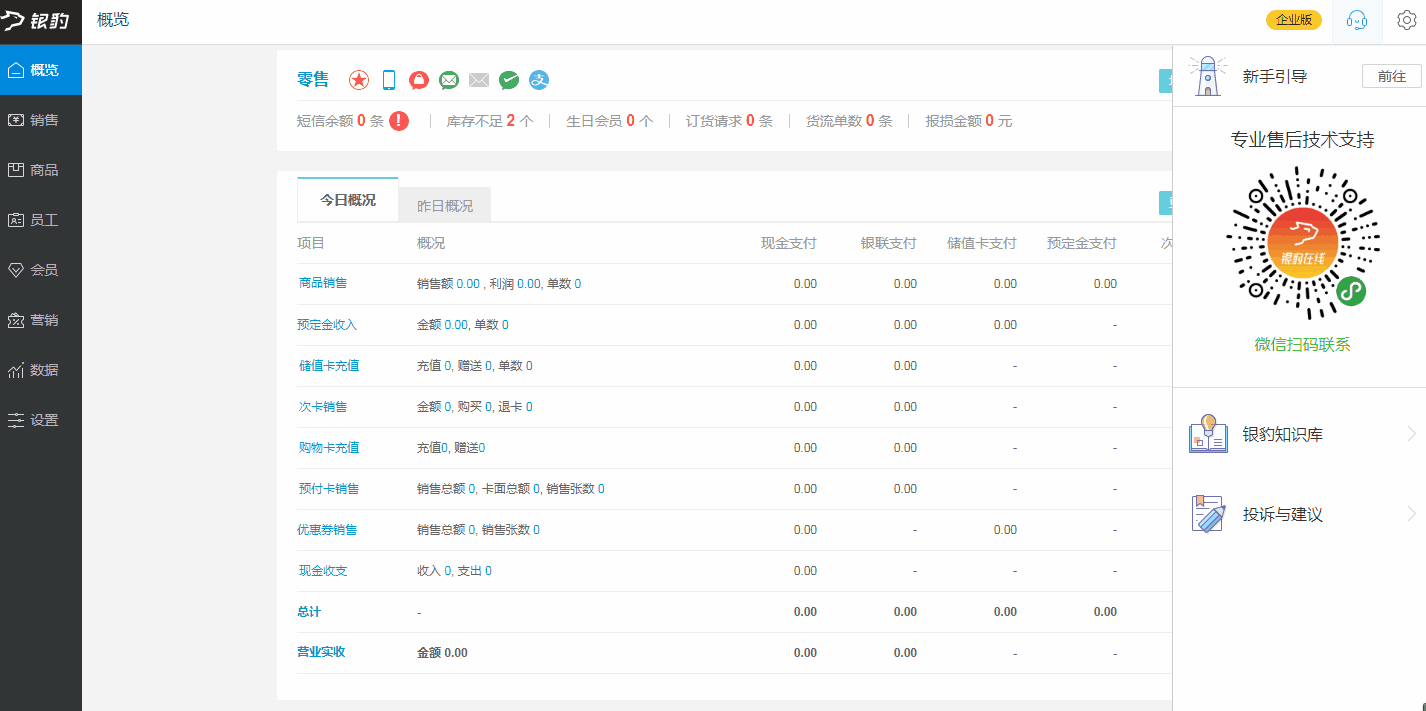
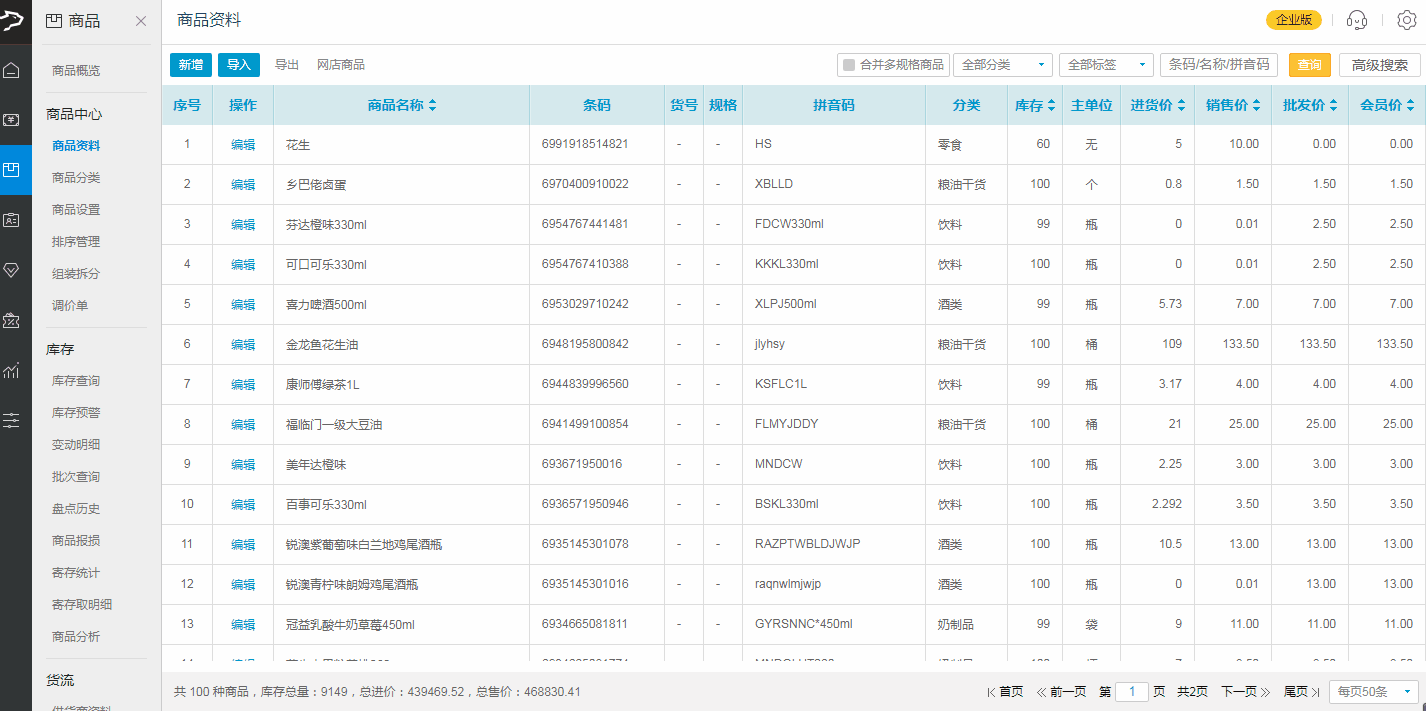

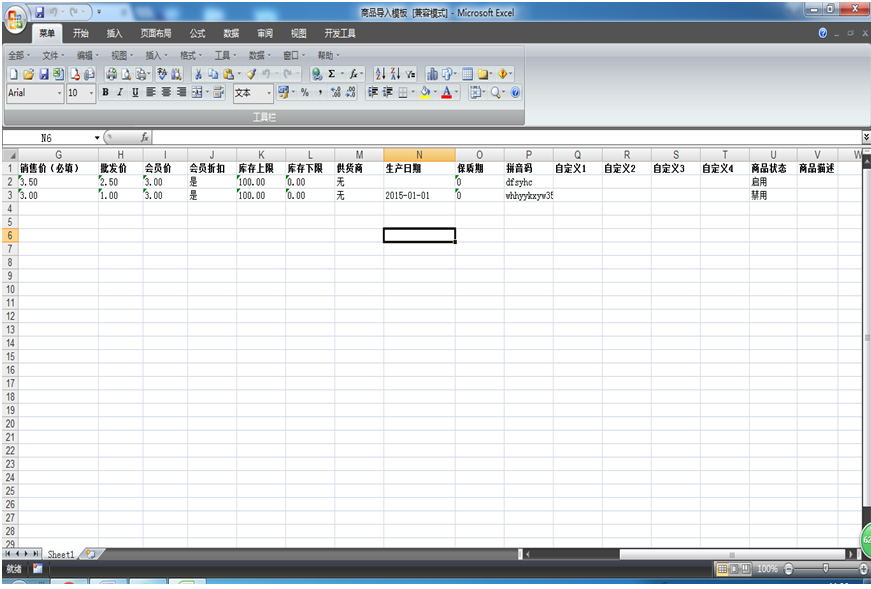
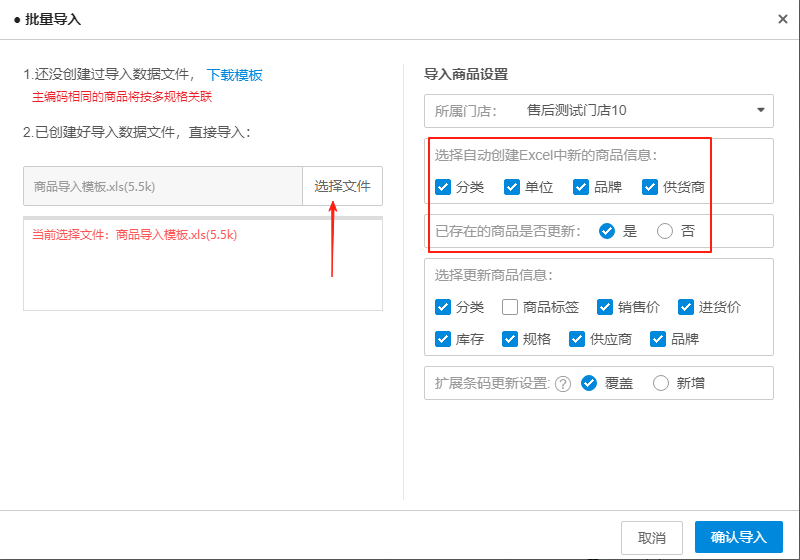

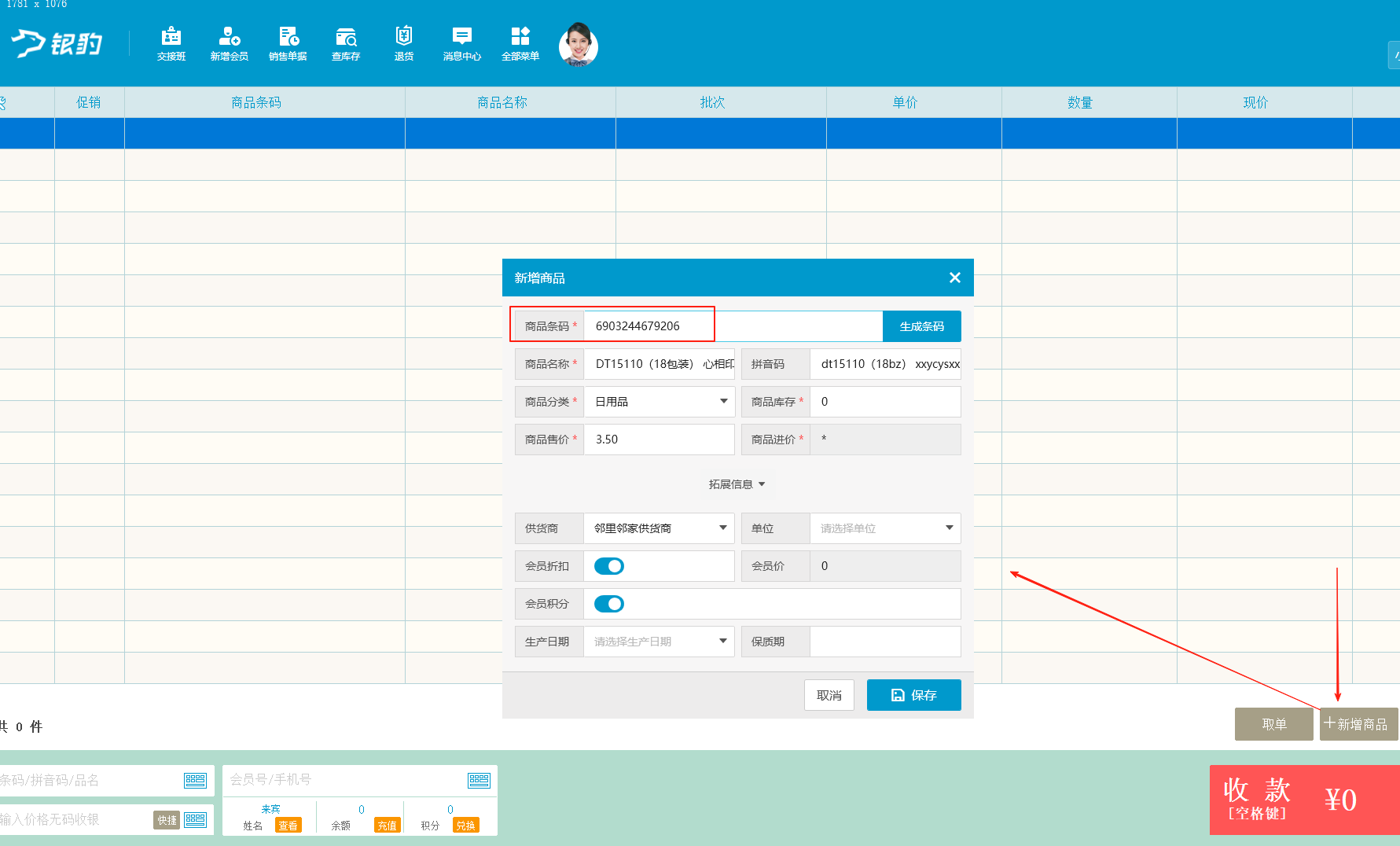
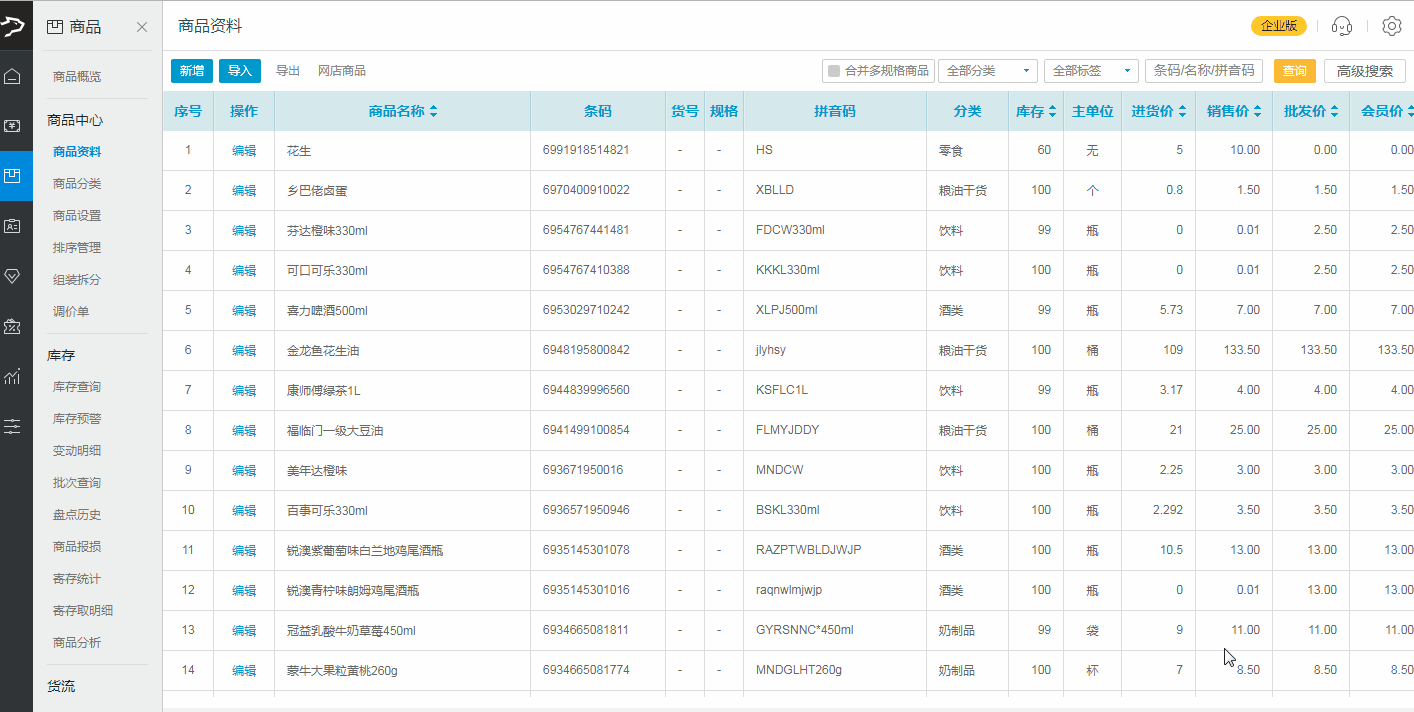
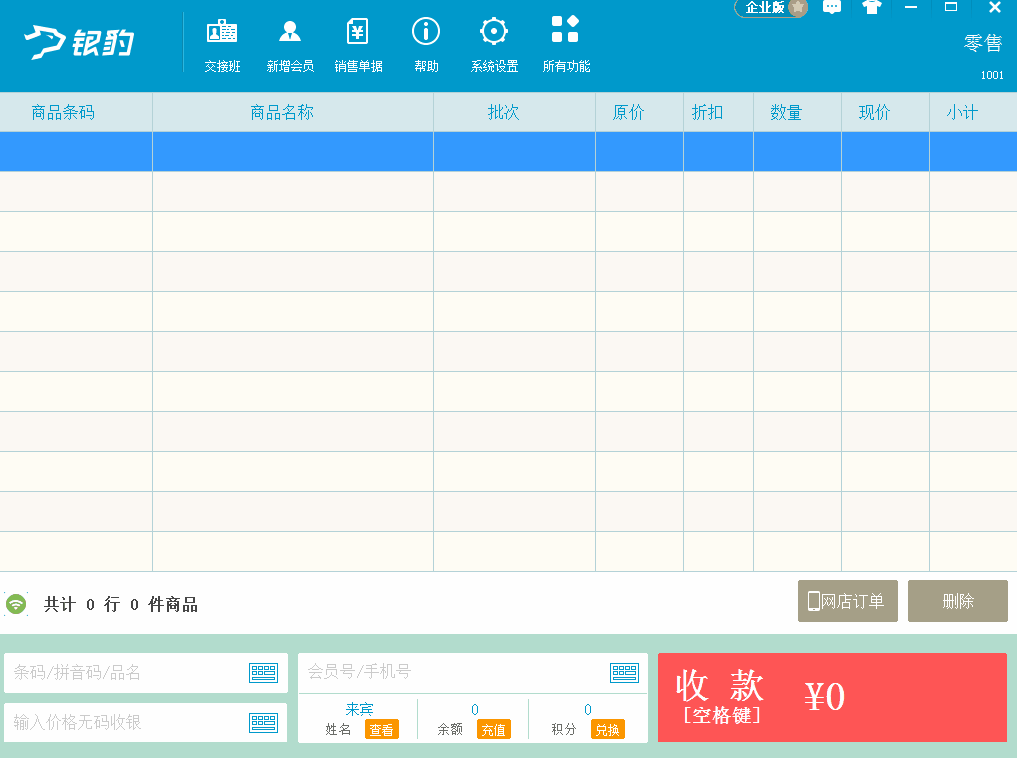

称重商品怎么卖?资料单位是kg,销售时不是称重的单位,不知道什么情况?
您好~ 您可以在银豹云后台检查下该商品的商品资料,检查是否有设置主副单位,详细可以找下后台匹配的一对一客服协助您解决问题哈。
好
饮料的多种口味怎么录入比较好,是按多种口味录入还是加扩展码?主要是想合并盘点,
你们会精细去统计各种口味的库存吗? 如果不会的话用一品多码,如果会的话用多规格,具体操作可博客搜索文章,也可咨询下您的一对一客服,或拨打售后技术:400-8066-866转2号
常规商品在系统里面怎么找
您好,您是零售行业的话,可登录银豹后台,通过在线商品库导入
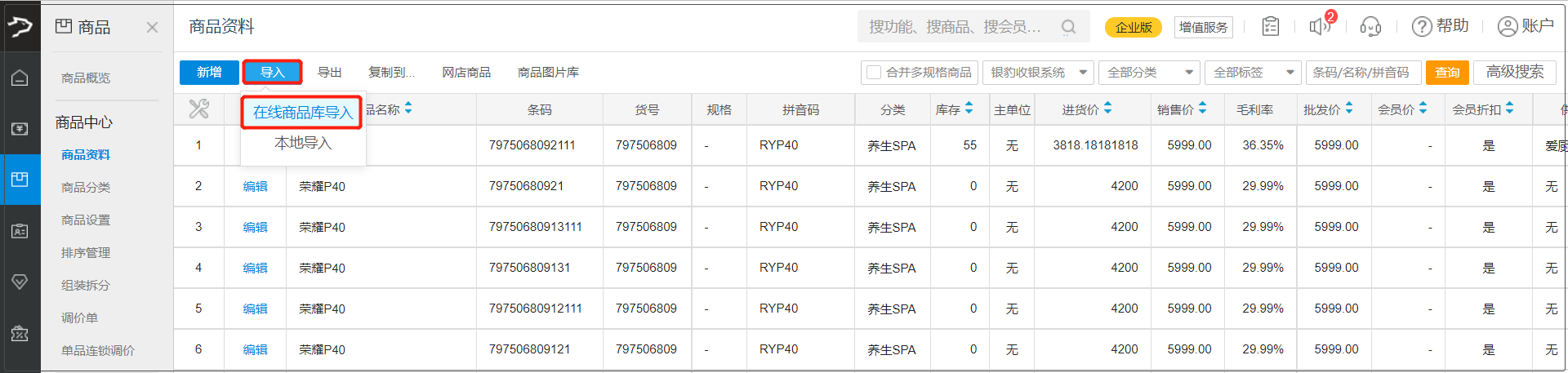
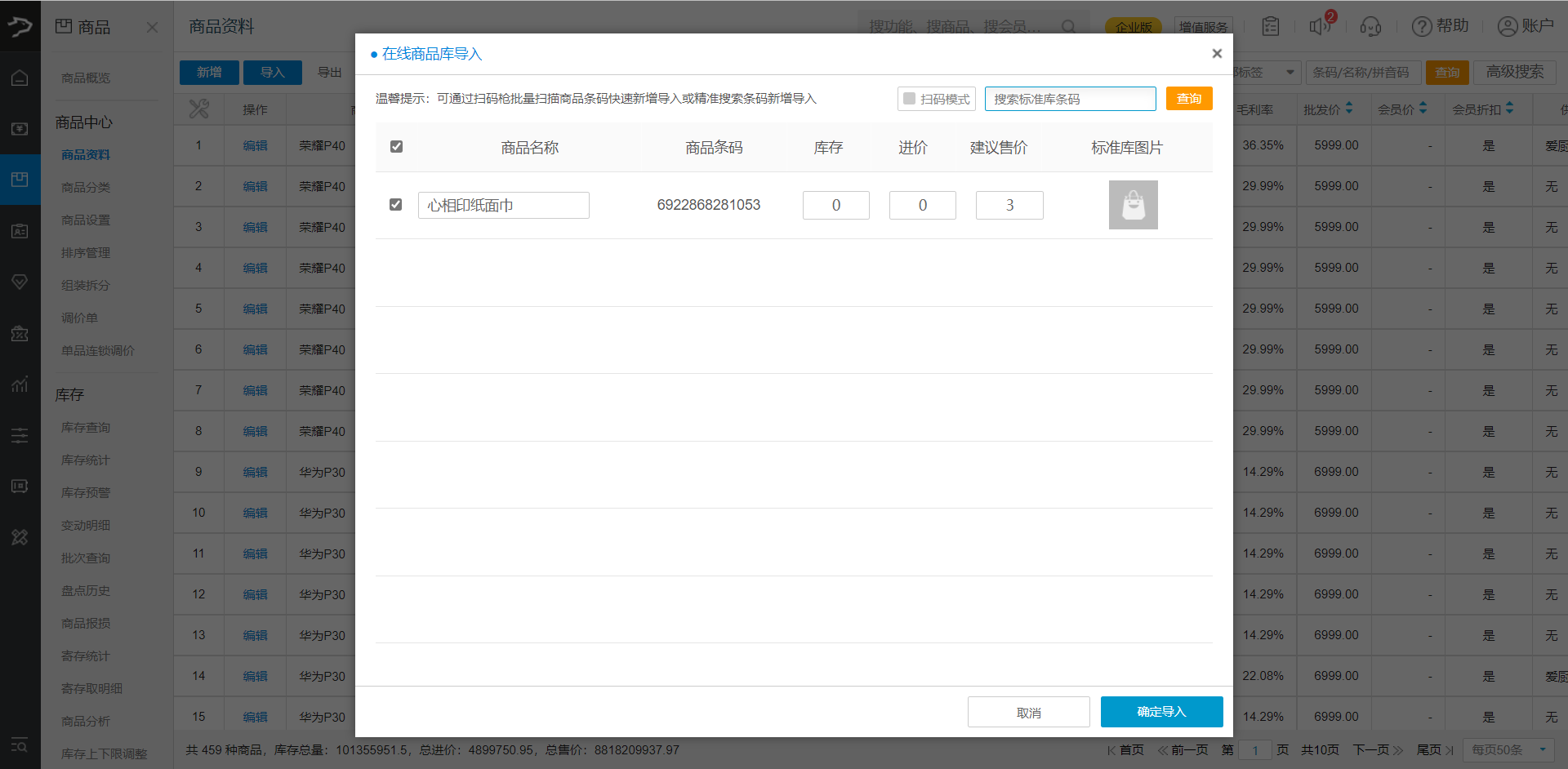
临时销售称重怎么设置价格
您是指非称重商品临时称重销售吗,方便实际描述下商品规格销售的场景吗?
商品录入后无法保存。
您好,您是在银豹后台录入商品,还是在收银端录入商品无法保存呢?如果是未录入必填信息,会有提示;如果没有任何提示的话,提供您的银豹账号,这边安排客服联系您哦~或者您也可以在银豹后台,点击右上角联系在线客服直接沟通。